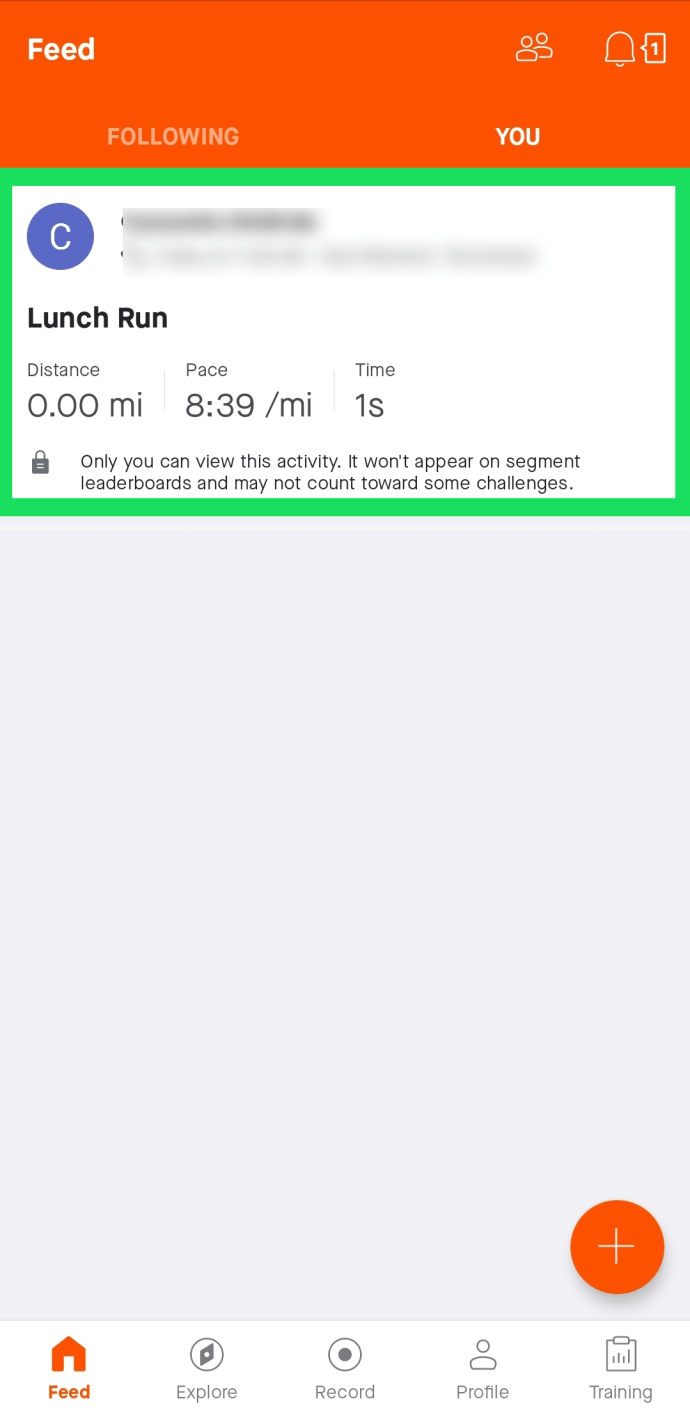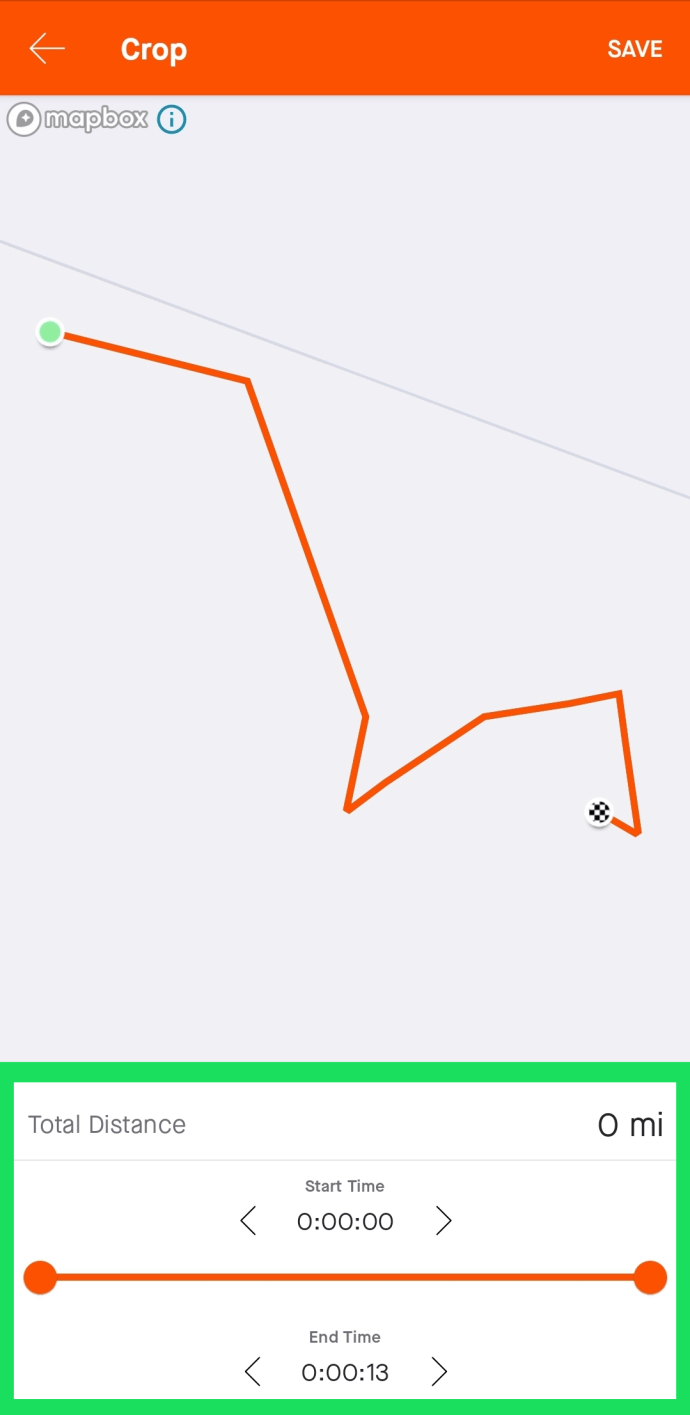Todos lo hemos hecho. Dejamos nuestra aplicación Garmin o Strava en ejecución mientras volvíamos a poner la bicicleta en el automóvil o conducíamos a casa después de una actividad, solo para descubrir cuando llegamos a casa que la actividad de la que estamos tan orgullosos se estropeó por un segundo de falta de atención. Afortunadamente, puedes editar la distancia y el tiempo en Strava.
Este proceso de edición se denomina recorte y le permite eliminar partes no deseadas de una actividad. Funciona exactamente para esa situación anterior y le permite llevarse el viaje en automóvil a casa mientras mantiene su colección de PB. Sin embargo, no puedes agregar distancia. Si su ciclocomputador o su reloj en funcionamiento no se iniciaron correctamente, no puede agregar esas millas perdidas, solo elimínelas.
Si se detiene a la mitad de una actividad, el recorte no funcionará. No puede editar la mitad de una actividad con solo recortar. Para eso, necesitaremos dividir la actividad y recortar cada extremo. Te mostraré cómo hacerlo en un minuto.

Actividades de cultivo en Strava
Solo puede recortar actividades compatibles con GPS y solo puede eliminar el principio o el final. De lo contrario, el proceso es muy sencillo una vez que sepa cómo hacerlo. Si alguna vez ha creado un segmento, utiliza la misma herramienta de control deslizante.
- Inicie sesión en Strava.
- Abra la actividad que desea recortar.
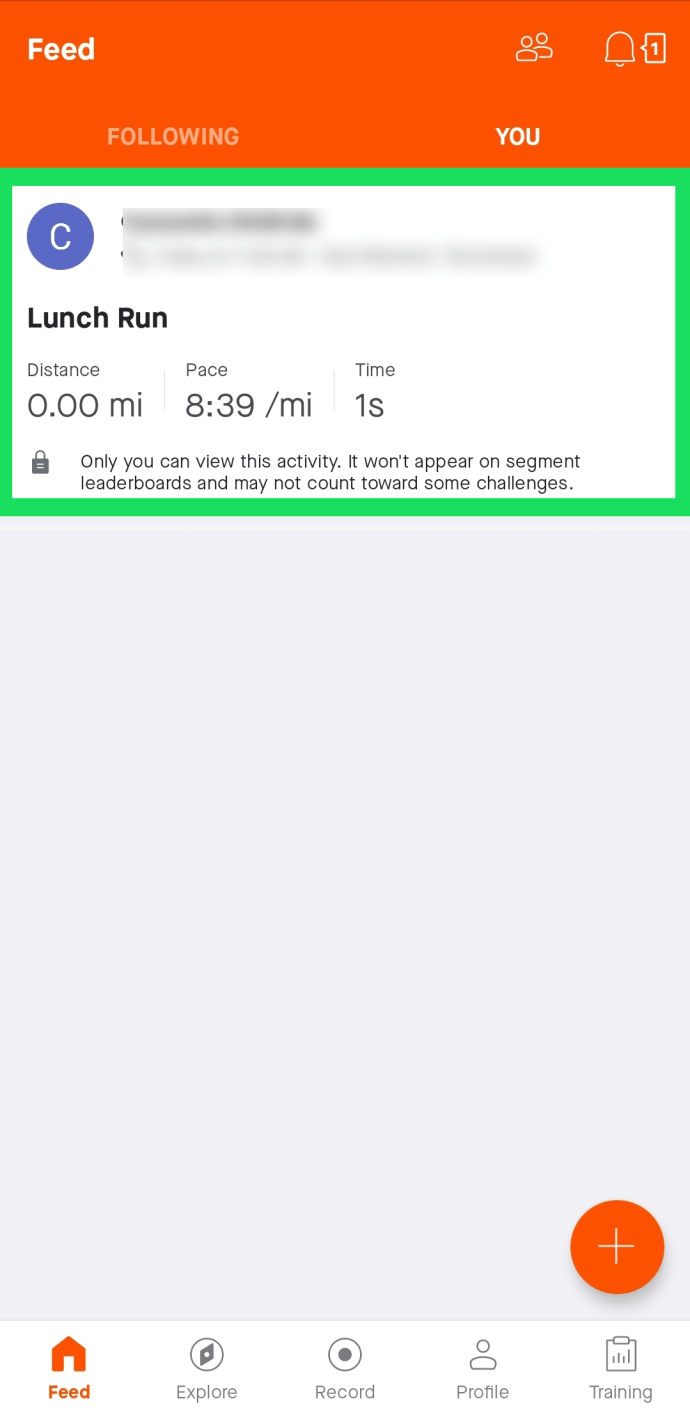
- Seleccione el icono de menú de tres puntos a la izquierda y seleccione "Recortar".

- Mueva los controles deslizantes en la parte superior de la página hacia adentro para recortar la actividad.
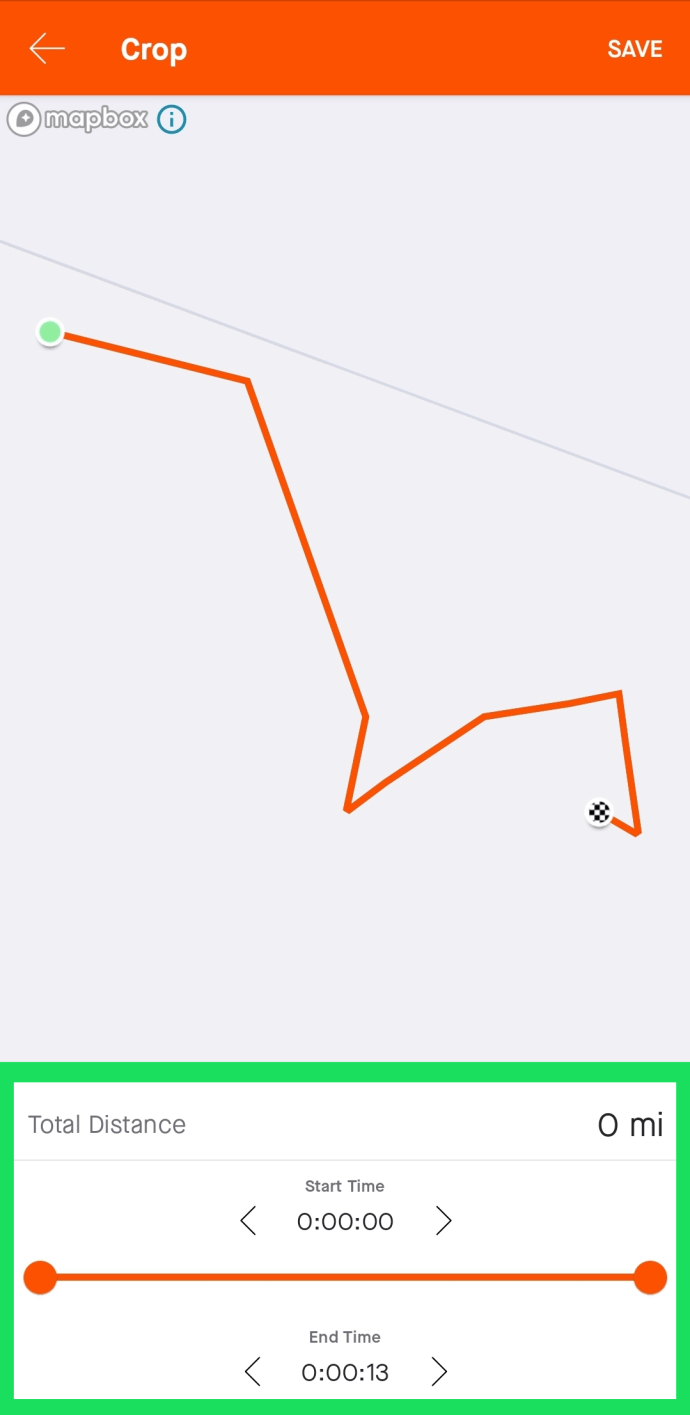
- Seleccione "Guardar" una vez hecho.
Es la misma configuración que crear un segmento. Verá una nueva página con un mapa de su actividad, el gráfico de elevación debajo y un control deslizante en la parte superior de la pantalla. Para cultivos grandes, deslice el punto verde hacia la derecha para recortar el principio y el punto rojo hacia la izquierda para recortar el final. Para cambios incrementales, use los botones Atrás y Adelante a cada lado.
También puede acercar y alejar el mapa para hacerlo más preciso. Puede ajustar todo lo que quiera hasta que esté listo. No se confirman cambios hasta que seleccione Recortar a la izquierda.
Una vez hecho esto, la actividad se guarda y el kilometraje, la elevación y el tiempo se ajustan en consecuencia. No puede deshacer un cultivo una vez guardado, así que asegúrese de hacerlo bien la primera vez. Una vez que presiona "Recortar", eso es todo.

División de actividades en Strava
El recorte solo funciona al principio o al final de una actividad, pero ¿y si sucediera algo durante la actividad? No puede utilizar la herramienta Recortar porque no funcionará. Tus únicas opciones son dejarlo solo y agregar una nota en la descripción para explicar o recordarte por qué tus estadísticas son incorrectas o dividir una actividad en dos actividades separadas y recortarlas.
Dividir una actividad es útil si ocurre algo al correr o en un paseo, como una parada mecánica o de descanso, pero la aplicación sigue ejecutándose por algún motivo y su ciclocomputador o reloj no se detiene como debería.
Dividir actividades en Strava es bastante sencillo, pero solo puede hacerlo en el sitio web y no en la aplicación.
- Inicie sesión en Strava.
- Abra la actividad que desea recortar.
- Seleccione el icono de menú de tres puntos a la izquierda y seleccione Dividir.

- Seleccione si desea dividirlo en dos o tres.
- Deslice el punto naranja del control deslizante hasta donde desee dividir su actividad.
- Seleccione Dividir una vez que esté listo.
Al igual que al recortar, puede ver en el mapa y en el gráfico de elevación dónde planea dejar su huella. Cuando deslice el punto naranja, verá un punto naranja correspondiente en el mapa. Aún puede hacer zoom para hacerlo exactamente bien y luego seleccionar Dividir para confirmar sus cambios.
Una vez que seleccione Dividir, no se puede deshacer. Su viaje se dividirá en dos de forma permanente.
Si necesita eliminar la parte central de una actividad, puede seleccionar cada mitad de su recorrido y recortar el final. Esto eliminaría el antiguo centro de la actividad, lo que eliminaría la parada de descanso / parada mecánica / estación de alimentación o lo que sea. Es mucho trabajo por hacer, pero si la precisión es importante en sus registros de Strava, esta es una forma de lograr una precisión lo más cercana posible con una aplicación como esta.
Preguntas frecuentes
¿Por qué no veo la opción para dividir una actividad?
Esta opción solo aparece para actividades etiquetadas como carrera o viaje. Si no ve la opción, puede editar la actividad y actualizarla a una de esas dos. Luego, debería aparecer la opción que le permite dividir su actividad.
¿Conoce alguna otra forma de editar la mitad de una actividad? ¿Una forma más rápida de recortar o editar la distancia en Strava? ¡Cuéntanoslo a continuación si lo haces!